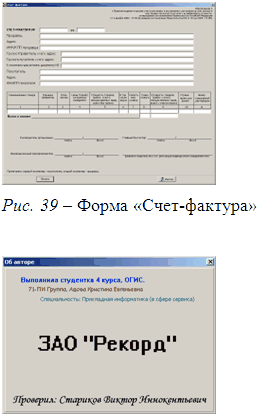В БД создадим новую диаграмму. Добавим все таблицы базы данных и установим связи между таблицами с обеспечением поддержки целостности базы данных. Ниже перечислены все пары полей (всего пять), по которым нужно связать таблицы (жирным шрифтом указаны названия таблиц, нежирным - названия полей, по которым связываются таблицы):
Клиенты. Код Клиента – Договор. Код клиента (один ко многим);
Товары и комплектующие. Код товара – Договор. Код товара (один ко многим);
Товары и комплектующие. Код товара – Заказ поставщику. Код товара (один ко многим);
Поставщик. Код поставщика – Заказ поставщику. Код поставщика (один ко многим);
На рис. 30 изображен результат схемы данных

Рис. 30 - Реализованная схема данных в Microsoft Office Access
Реализация информационной системы «Рекорд»
Наиболее популярными средствами программирования на сегодняшний день являются Delphi, C++ Builder, Java-Builder, Visual Basic. Все они предоставляют пользователю развитые возможности по разработке программных продуктов, содержат мощные средства визуального программирования. При выполнении специфических задач работы с текстами, создания WEB-приложений могут быть использованы специализированные средства на основе языков PERL, PHP и др. Для реализации информационной системы выбираем Delphi.
Разработанная на предыдущих этапах модель информационной системы естественно ложится в основу данной программной реализации. При этом возможны различные варианты распределения трудозатрат между разработкой модели средствами проектирования и разработкой конечной программы средствами разработки программного обеспечения.
При первом подходе средствами проектирования досконально прорабатываются модели всех модулей программной системы в терминах используемого языка программирования и базовых библиотек вплоть до структуры всех методов и операций, включая элементы интерфейсов.
При втором подходе средствами проектирования разрабатывается некий концептуальный скелет информационной системы, досконально прорабатываются наиболее важные вопросы, обычно касающиеся форматов данных и внешнего взаимодействия. Все второстепенные и вспомогательные элементы разрабатываются средствами разработки программных систем.
Используем средства обратного проектирования.
Средства обратного проектирования позволяют из исходного кода программы на языке программирования построить модель в All Fusion Process Modeler r7. Средства обратного проектирования являются дополнительными средствами систем моделирования и встраиваются в них.
Применение средств обратного проектирования может вносить существенные коррективы в общий цикл разработки информационной системы. При программировании в Delphi есть особенность, существенно отличающая разработку в Delphi от разработки в других средах программирования: программирование пользовательского интерфейса. Как правило, разработка большей части программ начинается именно с проектирования интерфейса пользователя, а при дальнейшем программировании – его существенного изменения.
Руководство по работе с приложением
Руководство по установке
Для работы данной автоматизированной системы необходимо иметь стандартный стационарный компьютер с Windows XP, Windows Vista или Windows 7 и офисными приложениями от MS Ofice.
На Рис. 31 и 32 изображена главная форма АИС:

Рис. 32 – Главная форма АС «Авторизация»

Рис. 33 – Главная форма АС «Меню»
Что бы начать работу с автоматизированной системой необходимо запустить главную форму. Затем система попросит ввести цифры «1» или «2», для авторизации заданного отдела. На Рис. 33 показано, что специалист ввел цифру «2» и появилось окно авторизации для отдела снабжения. Пароль для отдела продаж = 0000, для отдела снабжения – 1111.
Руководство пользователя
Для начала работы с системой необходимо ознакомиться с Телевизорами и комплектующими, в данном АРМ все наглядно показано – все функции указаны кнопками.
В этой форме можно увидеть информацию о товарах, такую как наименование товара, количество находящееся в данный момент на складе, цена за единицу. В данной форме можно осуществлять следующие операции: переход на предыдущую, следующую и последнюю запись, добавление, сохранение, редактирование и удаление записи. Это очень удобно и позволяет пользователю этой системы сэкономить время, что повышает производительность.

Рис. 34 – Форма «Телевизоры и комплектующие»
После специалист должен ознакомиться с Поставщиками, в данном АРМ все наглядно показано – все функции указаны кнопками.
В этой форме можно увидеть информацию о поставщиках, такую как наименование поставщика, адрес поставщика, Телефон, ИНН, Банк поставщика, надежность поставщика. В данной форме можно осуществлять следующие операции: переход на предыдущую, следующую и последнюю запись, добавление, сохранение, редактирование и удаление записи. Это очень удобно и позволяет пользователю этой системы сэкономить время, что повышает производительность.

Рис. 35 – Форма «Поставщики»
После просмотра списков надежных поставщиков и необходимых товарах составляется заказ поставщику. Ниже представлена форма Заказ поставщику, в которой отражена вся информация о заказах поставщикам. Причем с этими данными можно осуществлять различные операции по редактированию, добавлению и другие. Эта форма показана на Рис. 36.

Рис. 36 – Форма «Заказ поставщику»
Иногда требуется найти товар по определенным данным. С этой целью был создан запрос «Вывести товары, цена которых меньше 5000р». Эта форма изображена на Рис. 37.

Рис. 37 – Форма «Товары, цена которых меньше 5000р.»
Иногда требуется просмотр сразу нескольких данных из разных таблиц. С этой целью была создана форма «Расходы товара». Эта форма изображена на Рис. 38.

Рис. 38 – Форма «Расходы товара»
На Рис. 39 изображена форма отчета «счет-фактура».
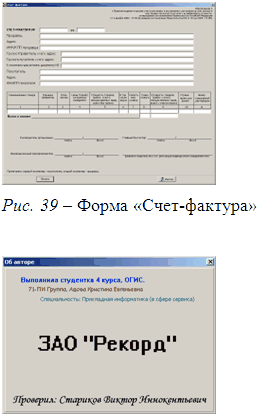
Рис. 40. «Об авторе»
Техническое задание на создание автоматизированной информационной системы
Общие сведения
Полное наименование системы: АИС ЗАО «Рекорд».
Условное обозначение системы: АИС СТ.
Шифр темы или шифр (номер) договора: CASE/0001.
Наименование предприятий (объединений) разработчика и заказчика (пользователя) системы и их реквизиты:
Заказчик: ЗАО «Рекорд»,адрес -Россия, 646051, Омская область, Марьяновский район, с.Рекорд, ул. Мира 22.
Разработчик: Омскийгосударственный институт сервиса, адрес – Россия, 644099, г. Омск, ул. Певцова 13, тел./факс: (3812) 24-21-91.
Основание для создания: Договор о создании Автоматизированной системы управления коммерческой деятельностью ЗАО «Рекорд». Утвержден 01.01.2010 г. директором ЗАО «Рекорд» Куц А.А..
Плановые сроки начала и окончания работы по созданию системы:
Начало: 01.01.2010 г.
Окончание: 31.12.2010 г.
Сведения об источниках и порядке финансирования работ:
Источник финансирования: ЗАО «Рекорд».
Объем финансирования: 100000 рублей.